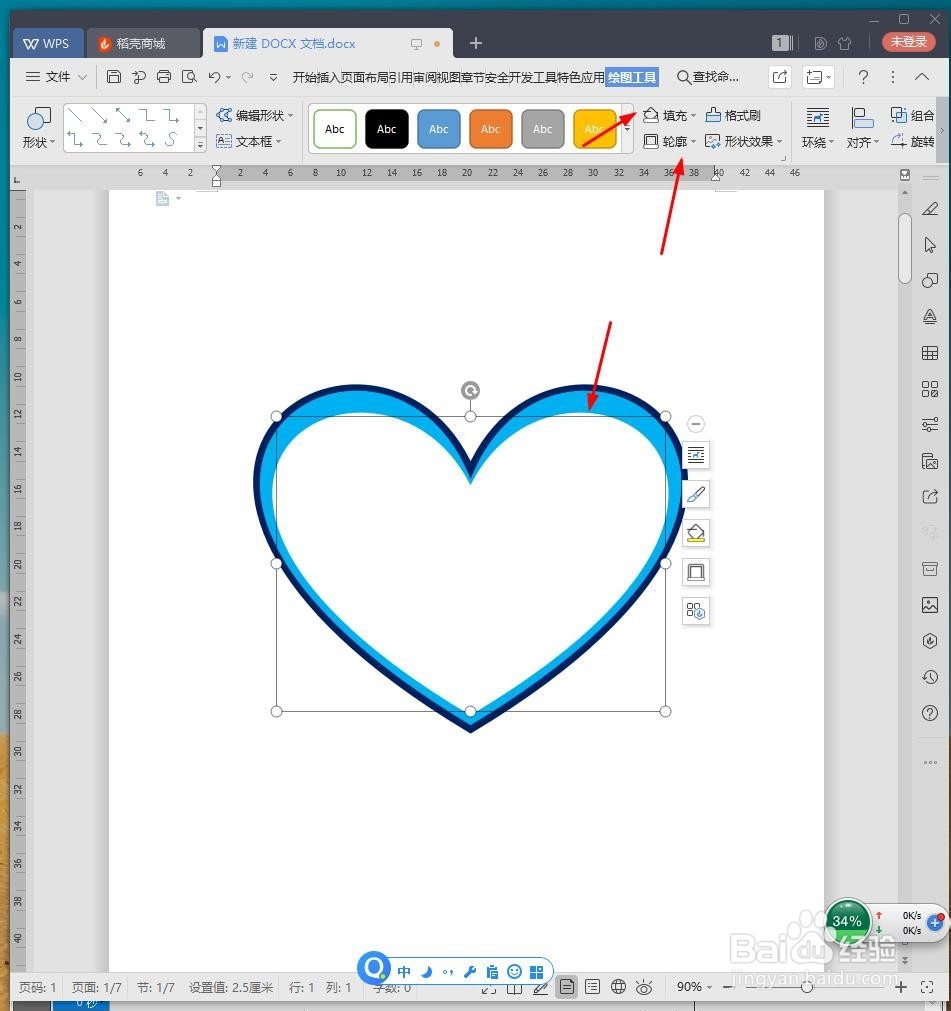WPS文档如何设计心形徽章图标
1、新建WPS文档,点击【插入】【形状】【心形】。
2、绘制图形,将【填充】设置成天蓝色,【轮廓】为深蓝色6磅。
3、复制多一个心形放到中间,将【填充】设置成白色,【轮廓】为无。
4、点击【插入】【形状】【燕尾形】。
5、放到心形的底部两侧,将【填充】设置成白色,【轮廓】为无。
6、点击【插入】【形状】【矩形】。
7、添加矩形装饰,最后截图保存为图片,效果欣赏。
声明:本网站引用、摘录或转载内容仅供网站访问者交流或参考,不代表本站立场,如存在版权或非法内容,请联系站长删除,联系邮箱:site.kefu@qq.com。
阅读量:25
阅读量:76
阅读量:46
阅读量:69
阅读量:81